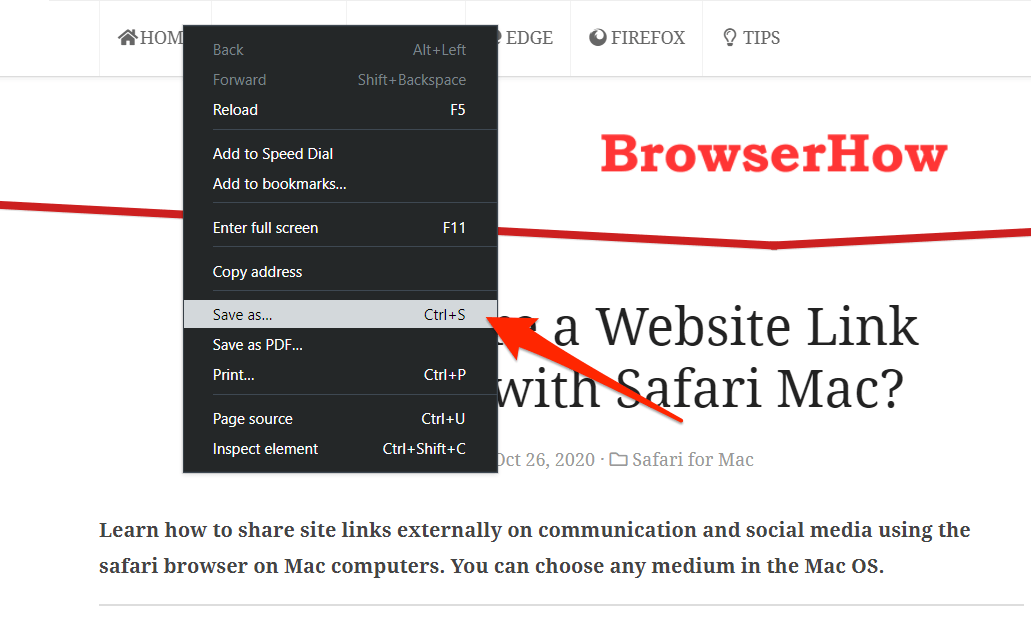Как загрузить страницы для автономного доступа в браузере Opera
Браузеру Opera доверяют очень многие люди по всему миру по разным причинам. Некоторым нравится его скорость, некоторым — настройки конфиденциальности, а некоторым — доступность функций.
Это правда, что Opera предлагает функции более удобно, чем другие браузеры. Большинство его функций находятся всего в одном клике, а некоторые просто скрыты на виду и готовы к открытию.
Программы для Windows, мобильные приложения, игры - ВСЁ БЕСПЛАТНО, в нашем закрытом телеграмм канале - Подписывайтесь:)
Сегодня мы поговорим об одной такой важной и эффективной функции, доступной в браузере Opera, а именно о загрузке страниц для автономного доступа.
Если вы знаете, как загружать страницы для автономного доступа, вы можете просматривать их в любое время, не беспокоясь о интернет-соединении или скорости соединения. Вы можете просто прочитать все это на ходу.
Я страстный читатель. Я люблю читать статьи, электронные книги, блоги и все, что между ними. Но всякий раз, когда я путешествую из одного места в другое, мне трудно продолжать чтение из-за отсутствия Интернета.
После некоторых исследований я наткнулся на функцию автономного доступа к веб-страницам в Opera. Я расскажу вам о том, как это делается в этой статье!
Опция «Сохранить как» в браузере Opera
Как только вы научитесь загружать веб-страницы для автономного доступа в браузере Opera, вы сможете читать все, что захотите, где бы вы ни находились. Это не только сэкономит много времени, но и повысит вашу продуктивность при отключении от Интернета.
Вот шаги, чтобы сохранить страницу для автономного доступа в браузере Opera.:
- Запуск Браузер Opera на компьютере.
- Откройте веб-страницу которые вы хотите загрузить для автономного доступа.
- Нажать на Опера
 чтобы открыть список меню.
чтобы открыть список меню. - Выберите Страница из раскрывающегося списка меню.
- Нажмите на Сохранить как подменю опций.
 Откроется окно сохранения веб-страницы.
Откроется окно сохранения веб-страницы. - Выбрать расположение и нажмите на кнопку Сохранить.
Это загрузит полную веб-страницу с изображениями и текстом, или вы даже можете просто загрузить HTML-документ. Все они доступны для офлайн-доступа. Вы также можете просто нажать сочетание клавиш Ctrl или Cmd + S, чтобы сохранить веб-страницу.
Если вы считаете, что описанный выше метод немного длинный и запутанный, не волнуйтесь. Существует альтернативный метод, которому легко следовать и понять.
Выполните следующие действия, чтобы сохранить веб-страницу из контекстного меню Opera.:
- Запуск Браузер Opera на компьютере.
- Откройте веб-страницу которые вы хотите загрузить для автономного доступа.
- Щелкните правой кнопкой мыши в любом месте на веб-странице для контекстного меню.
- Выберите на Сохранить как… меню опций.

- Выбрать расположение, и нажмите на кнопку Сохранить.
Все эти методы помогут вам получить доступ к вашим веб-страницам в автономном режиме. Вы также можете использовать их, когда хотите прочитать что-нибудь, не отвлекаясь, отключив интернет. Во всех отношениях это только сделает вас более продуктивным и окажется более эффективным.
Итог: автономный доступ к веб-страницам
Браузер Opera — один из самых любимых браузеров всех времен. Говорят, что у него самая высокая скорость и удобный пользовательский интерфейс среди всех остальных. Вот почему я люблю использовать его сам. Это мой любимый браузер. С его замечательными функциями на выбор, моим фаворитом должна быть та, которая позволяет сохранять веб-страницы для доступа в автономном режиме.
Я использую функцию автономного доступа, чтобы читать, когда я нахожусь за городом или путешествую в течение длительного времени. В такие моменты вам не нужен попутчик, а просто готовые страницы для чтения в браузере Opera. Это поможет избавиться от скуки, а также предаться продуктивной деятельности. Ведь что может быть лучше чтения?
Вы также можете использовать эту функцию, когда чувствуете себя слишком загруженным Интернетом и хотите сделать перерыв и продолжить чтение. При использовании этой функции никакие надоедливые уведомления не будут вас отвлекать, а реклама не будет вас раздражать. Вы можете читать с максимальной легкостью!
Что вы думаете о функции сохранения и загрузки веб-страниц в браузере Opera?
Часто задаваемые вопросы: загрузка страниц для автономного доступа в браузере Opera
Теперь давайте рассмотрим часто задаваемые вопросы о том, как загрузить страницы для автономного доступа в браузере Opera.
Как сохранить страницу для оффлайн доступа в браузере Opera?
Запустите браузер Opera на компьютере и откройте веб-страницу, которую вы хотите загрузить для автономного доступа. Теперь щелкните значок Opera, чтобы открыть список меню, и выберите «Страница» в раскрывающемся списке меню. Наконец, нажмите в подменю «Сохранить как», выберите местоположение и нажмите кнопку «Сохранить».
Как сохранить веб-страницу из контекстного меню в Опере?
Запустите браузер Opera на компьютере и откройте веб-страницу, которую вы хотите загрузить для автономного доступа. Теперь щелкните правой кнопкой мыши в любом месте веб-страницы, чтобы открыть контекстное меню. Выберите в меню «Сохранить как…» и выберите местоположение., и нажмите на кнопку Сохранить.
Каков альтернативный способ сохранить страницу в автономном режиме в браузере Opera?
Альтернативный способ сохранить страницу в автономном режиме в Opera — нажать сочетание клавиш Ctrl или Cmd + S на клавиатуре.
Наконец, если у вас есть какие-либо мысли о том, как загрузить страницы для автономного доступа в браузере Opera, не стесняйтесь заглянуть ниже поле для комментариев.
Программы для Windows, мобильные приложения, игры - ВСЁ БЕСПЛАТНО, в нашем закрытом телеграмм канале - Подписывайтесь:)

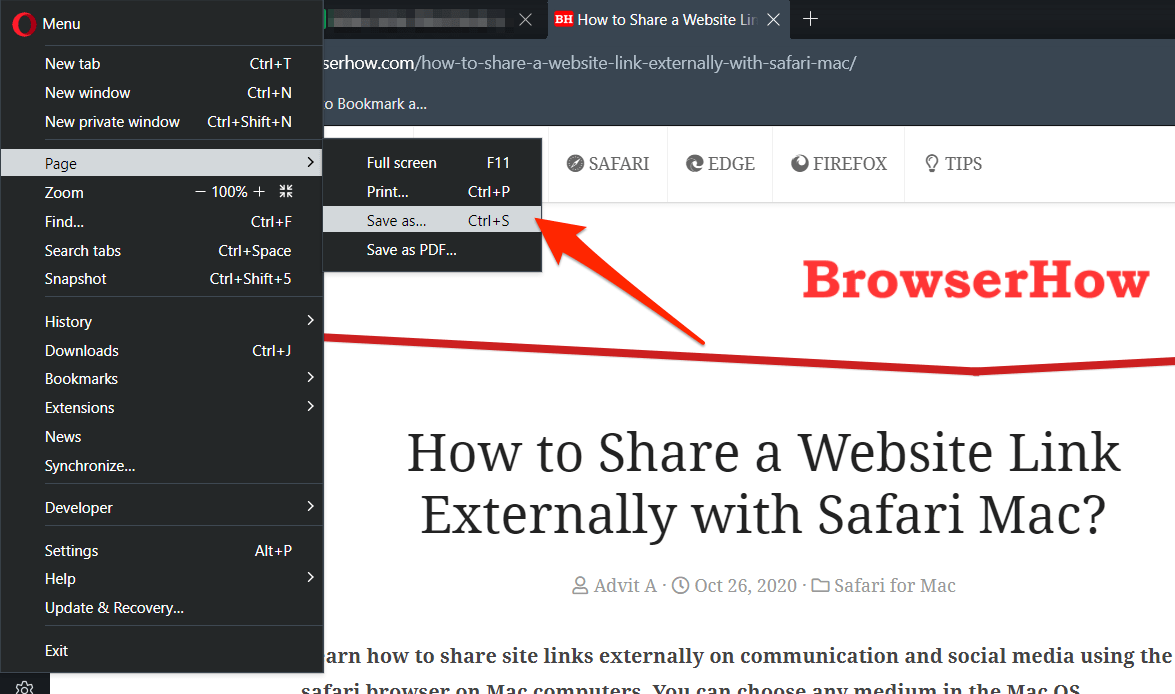 Откроется окно сохранения веб-страницы.
Откроется окно сохранения веб-страницы.